Aparece demasiados intentos de código de acceso Apple Watch
¿Te has encontrado con un problema en tu Apple Watch que indica "demasiados intentos fallidos de código de acceso Apple Watch" al intentar introducir el código de acceso? Este es un problema común que puede ocurrir por diversas razones. En este artículo, exploraremos las posibles causas de este problema y te brindaremos soluciones efectivas para restaurar el acceso a tu reloj. También te proporcionaremos algunos consejos para evitar que este problema vuelva a ocurrir.

¿Por qué aparecen demasiados intentos fallidos en Apple Watch?
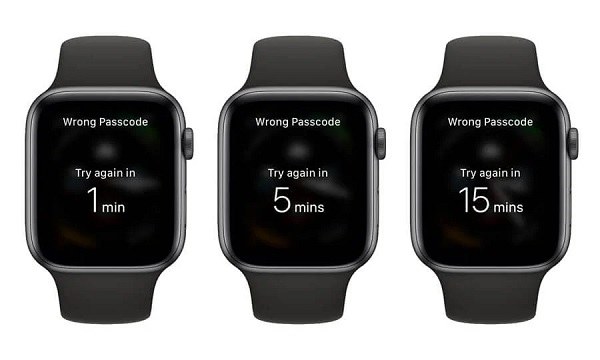
Cuando introduces el código de acceso de tu Apple Watch incorrectamente varias veces seguidas, tu reloj mostrará un mensaje que indica "demasiados intentos fallidos". Aunque este problema es común, puede ser frustrante y hacer que tu reloj no funcione correctamente. A continuación, te explicamos algunas posibles causas de este problema.
Una posible causa puede ser que hayas olvidado tu código de acceso. Esto puede suceder si has configurado el código hace tiempo y no lo has utilizado desde entonces. Si este es el caso, es posible que desees intentar restablecer tu código de acceso utilizando tu iPhone.
Otra posible causa es que alguien más haya intentado desbloquear tu Apple Watch sin tu conocimiento. Esto puede suceder si pierdes tu reloj o si alguien más lo encuentra y trata de acceder a él. En este caso, es posible que debas restablecer tu Apple Watch para volver a utilizarlo.
Finalmente, también es posible que hayas introducido incorrectamente tu código de acceso varias veces sin darte cuenta. Esto puede suceder si tienes el reloj en la muñeca y accidentalmente lo activas o presionas botones mientras lo llevas puesto. En este caso, es importante tener cuidado al interactuar con tu Apple Watch para evitar que esto vuelva a suceder. Por ejemplo, si tu código de acceso es "1234" y lo introduces incorrectamente cinco veces seguidas, tu reloj te mostrará un mensaje que indica "demasiados intentos fallidos".
¿Cómo restablecer el Apple Watch?
Si has intentado introducir el código de acceso varias veces sin éxito, puede que sea necesario restablecer tu Apple Watch para solucionar el problema. Veamos a continuación, algunas formas de quitar el mensaje “Demasiados intentos fallidos” del Apple Watch, mediante el restablecimiento del dispositivo.
En el dispositivo de forma local
Si prefieres restablecer tu Apple Watch sin utilizar tu iPhone, puedes hacerlo directamente desde el dispositivo. Ten en cuenta que este proceso borrará toda la información y configuración almacenada en tu reloj, por lo que es importante hacer una copia de seguridad antes de proceder. A continuación, te explicamos cómo restablecer el Apple Watch en el dispositivo de forma local:
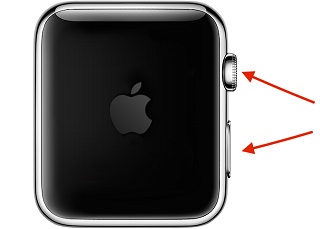
- Mantén presionado el botón lateral en tu Apple Watch hasta que aparezca el control deslizante de apagado.
- Arrastra el control deslizante hacia la derecha para apagar tu reloj.
- Mantén presionado el botón lateral de nuevo para encender tu reloj.
- Cuando aparezca el logotipo de Apple, suelta el botón lateral y mantén presionado el botón Digital Crown hasta que aparezca la pantalla de configuración.
- Selecciona el idioma y la región en la pantalla de configuración.
- Toca en "Configurar manualmente" en lugar de usar la opción de configuración automática.
- Sigue las instrucciones en pantalla para conectarte a una red Wi-Fi y configurar tu Apple Watch.
Después de seguir estos pasos, tu Apple Watch estará completamente restablecido y listo para volver a configurarse. Recuerda que deberás volver a configurar todas las opciones y ajustes, así como volver a emparejar tu reloj con tu iPhone si lo deseas.
En el iPhone
Si prefieres restablecer tu Apple Watch a través de tu iPhone, también puedes hacerlo fácilmente siguiendo estos pasos:
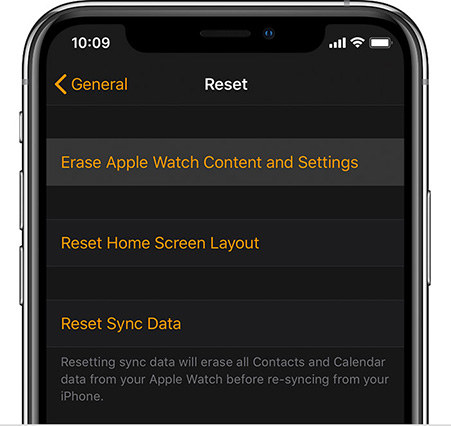
- Abre la aplicación "Watch" en tu iPhone.
- Toca en el nombre de tu Apple Watch en la parte superior de la pantalla.
- Toca en el icono de "i" junto al nombre de tu Apple Watch.
- Toca en "Desenlazar Apple Watch".
- Confirma que deseas desenlazar tu Apple Watch tocando en "Continuar".
- Ingresa tu ID de Apple y contraseña cuando se te solicite.
- Espera a que se complete el proceso de desenlace.
Una vez que hayas seguido estos pasos, tu Apple Watch estará completamente restablecido y listo para volver a configurarse. Ten en cuenta que si eliges la opción de "Restaurar desde una copia de seguridad", se restaurará toda la información y configuración de tu Apple Watch tal y como se guardó en la copia de seguridad.
¿Cómo volver a emparejar el Apple Watch después del restablecimiento?
Después de haber restablecido tu Apple Watch debido al mensaje "demasiados intentos fallidos Apple Watch", es necesario volver a emparejarlo con tu iPhone. Este proceso es bastante sencillo, pero es importante seguir los pasos correctamente para asegurarte de que la conexión entre el reloj y el teléfono se establezca correctamente.
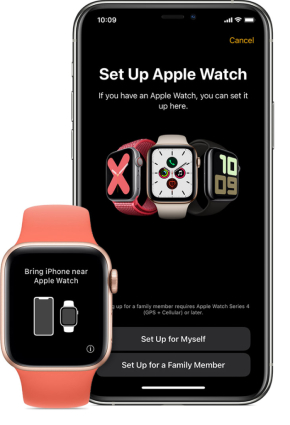
- Enciende tu Apple Watch y manténlo cerca de tu iPhone.
- Abre la aplicación "Watch" en tu iPhone.
- Toca en "Comenzar emparejamiento".
- Escanea el código que aparece en la pantalla de tu Apple Watch con tu iPhone.
- Espera a que se establezca la conexión entre los dispositivos.
- Configura las opciones de tu Apple Watch, como el idioma y la muñeca en la que lo usarás.
- Ingresa tu ID de Apple y contraseña para iniciar sesión.
- Selecciona las opciones de configuración de privacidad y ubicación que prefieras.
- Espera a que se complete el proceso de emparejamiento.
Una vez que hayas seguido estos pasos, tu Apple Watch estará emparejado con tu iPhone y listo para ser utilizado nuevamente. Es importante recordar que todos los datos que estaban en tu reloj antes de restablecerlo habrán sido eliminados, por lo que deberás volver a configurar tus preferencias y aplicaciones.
En pocas palabras, volver a emparejar tu Apple Watch después de restablecerlo es un proceso relativamente simple que puedes realizar fácilmente siguiendo los pasos indicados en esta sección. Con unos pocos pasos, podrás conectar de nuevo tu reloj con tu iPhone y comenzar a utilizarlo con normalidad.
Extra: ¿Cómo arreglar demasiados intentos de contraseña en iPhone?
Si tu iPhone muestra el mensaje "demasiados intentos fallidos" después de ingresar la contraseña incorrecta varias veces, no te preocupes. Hay una herramienta que puede ayudarte a solucionar este problema de manera rápida y sencilla. Esta herramienta se llama 4uKey y es muy fácil de usar.
Tenorshare 4uKey es una herramienta de software desarrollada por Tenorshare que se utiliza para desbloquear dispositivos iOS, incluyendo iPhones, iPads y iPods Touch. Se utiliza principalmente para solucionar problemas relacionados con la contraseña, como olvidar la contraseña, ingresar una contraseña incorrecta varias veces y ver el mensaje "demasiados intentos de contraseña" en la pantalla.4uKey es una herramienta de software desarrollada por Tenorshare que se utiliza para desbloquear dispositivos iOS, incluyendo iPhones, iPads y iPods Touch. Se utiliza principalmente para solucionar problemas relacionados con la contraseña, como olvidar la contraseña, ingresar una contraseña incorrecta varias veces y ver el mensaje "demasiados intentos de contraseña" en la pantalla.
Esta herramienta es especialmente útil en situaciones en las que no se puede acceder al dispositivo debido a un problema de contraseña, ya que ofrece una solución rápida y fácil para desbloquear el dispositivo sin tener que acudir a un especialista o visitar una tienda de reparación.
Sigue estos pasos para utilizar 4uKey y arreglar el problema de "demasiados intentos de contraseña" en tu iPhone:
- Descarga e instala el software 4uKey en tu ordenador.
-
Conecta tu iPhone a tu ordenador usando un cable USB. Abre el programa
4uKey y haz clic en "Eliminar ID de Apple".

-
Haz clic en "Iniciar" para descargar el firmware más reciente para tu
iPhone.

-
Haz clic en "Iniciar" para comenzar el proceso de desbloqueo.
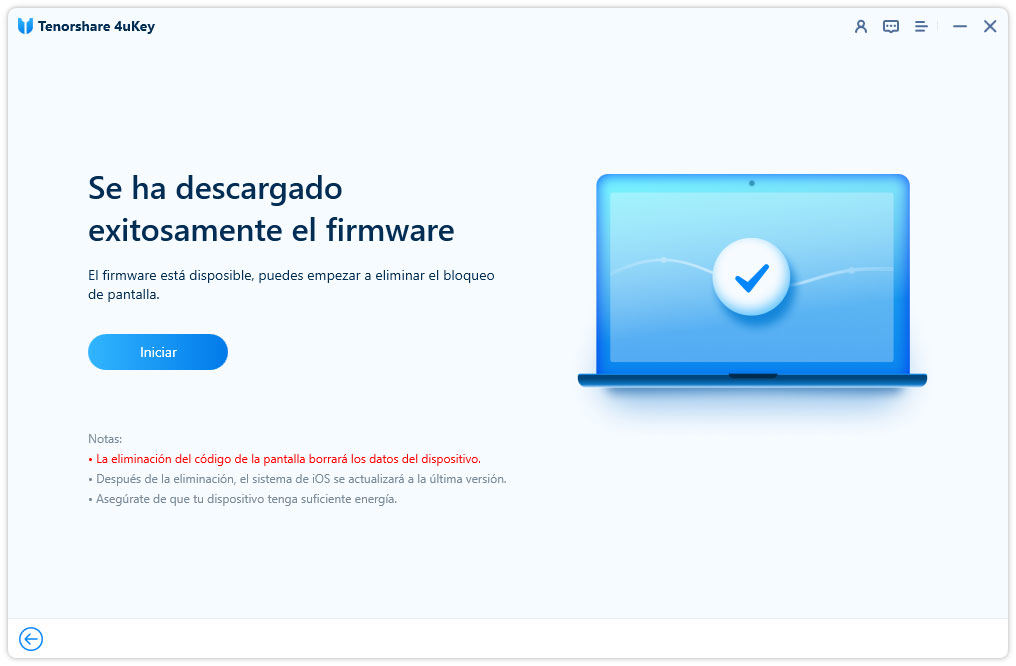
-
Espera a que 4uKey desbloquee la pantalla de tu iPhone.

-
Una vez que se complete el proceso, tu iPhone se reiniciará y ya no
deberías ver el mensaje de "demasiados intentos fallidos".

Con 4uKey, arreglar el problema de "intentos de contraseña" en tu iPhone es muy fácil y rápido. Esta herramienta es muy útil si no puedes recordar la contraseña de tu dispositivo o si te encuentras en una situación donde has ingresado la contraseña incorrecta varias veces. ¡Te la recomendamos mucho si tienes un problema similar!
Conclusión
Si has tenido demasiados intentos fallidos en tu Apple Watch o simplemente encuentras otras notificaciones con errores de Apple Watch , es normal intentar repararlo para ponerlo en funcionamiento nuevamente. Luego de leer este artículo, habrás descubierto la forma correcta de restablecerlo y desbloquearlo, ¡Esperamos que puedas hacerlo! Y recuerda: si quieres un método definitivo y que funcione siempre, debes utilizar Tenorshare 4uKey .

Tenorshare 4uKey - Mejor desbloqueador de iPhone
- Desbloquear un iPhone/iPad/iPod sin código - Funciona al 100%
- Quitar bloqueo de activación iCloud sin contraseña/ID de Apple
- Eliminar ID de Apple/cuenta de iCloud sin contraseña
- Desbloquear pantalla de inicio iPhone, Touch ID o Face ID
- Quitar bloqueo MDM iPhone fácilmente
- Quitar el límite de tiempo en iPhone/iPad
- Compatible con la versión última iOS 18 y iPhone 16
Expresa Tu Opinión
luego escribe tu reseña








Por Alejandro García
10/02/2025 / Trucos iPhone
¡Califica ahora!